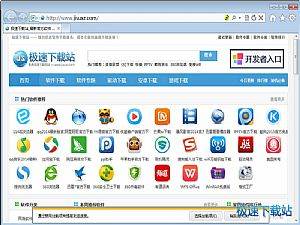ie浏览器不播放gif动画怎么办
时间:2022-03-10 10:52:33 作者:无名 浏览量:55
ie浏览器不播放gif动画怎么办?如果发现ie浏览器不播放gif动画我们该怎么去解决呢?小编整理饿了教程,一起来学习一下吧!
IE浏览器gif图不动解决方法
1、打开IE浏览器,点击浏览器上方菜单栏中的“工具”按钮,在下方弹出的菜单列表中点击打开“Internet选项”窗口

2、在Internet选项窗口中点击头部的“高级”标签切换到高级标签页中

3、在高级标签页的“设置”列表中可以找到“多媒体”这一模块,此时我们可以看到下方的“在网页中播放动画”是未勾选状态

我们将“在网页中播放动画”勾选然后点击下方的“应用”按钮应用该设置,然后点击“确定”关闭Internet选项窗口。这时候再次打开网页查看就可以正常播放gif图片了

Internet Explorer 8.0 XP 8.0 官方中文版
- 软件性质:国外软件
- 授权方式:免费版
- 软件语言:简体中文
- 软件大小:16499 KB
- 下载次数:33843 次
- 更新时间:2022/3/10 11:35:44
- 运行平台:WinXP,...
- 软件描述:IE8(Internet Explorer 8)是一款优秀的多标签网页浏览器,由... [立即下载]
相关资讯
相关软件
电脑软件教程排行
- 破解qq功能和安装教程
- 怎么将网易云音乐缓存转换为MP3文件?
- 比特精灵下载BT种子BT电影教程
- 微软VC运行库合集下载安装教程
- 土豆聊天软件Potato Chat中文设置教程
- 怎么注册Potato Chat?土豆聊天注册账号教程...
- 苏宁豆芽特色介绍及功能板块
- 浮云音频降噪软件对MP3降噪处理教程
- 英雄联盟官方助手登陆失败问题解决方法
- 蜜蜂剪辑添加视频特效教程
最新电脑软件教程
- 搜狗浏览器怎么使用修复工具
- 搜狗浏览器如何安装翻译扩展
- QQ浏览器如何卸载扩展应用
- ie浏览器如何下载网页视频
- ie浏览器不播放gif动画怎么办
- honeyview怎么批量修改图片格式
- honeyview如何设置中文
- 2345浏览器怎么开启鼠标手势
- 360极速浏览器X如何开启阅读模式
- 优酷弹幕如何变色
软件教程分类
更多常用电脑软件
更多同类软件专题